电脑麦克风权限在哪里开启?电脑麦克风怎么打开
来源:game773整合
时间:2023-12-31
小编:773游戏
很多小伙伴都会使用到电脑的麦克风功能,使用麦克风大家可以与好友进行语音通话,很是方便,不过一些第一次使用电脑麦克风功能的小伙伴不知道电脑麦克风权限在哪里开启,为此特意请教我,

电脑麦克风权限在哪里开启?
win7系统:
1.在win7操作系统桌面上,点击左下角开始菜单,点击控制面板;
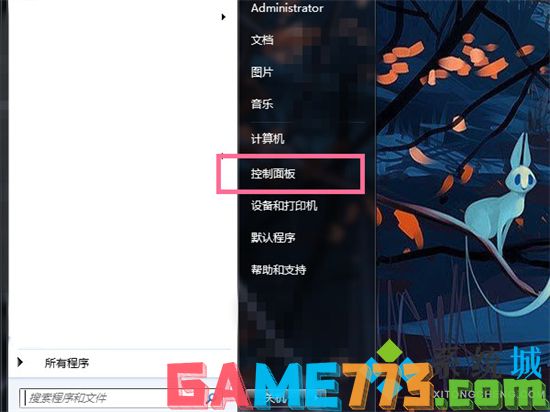
2.点击硬件和声音,点击声音选项;
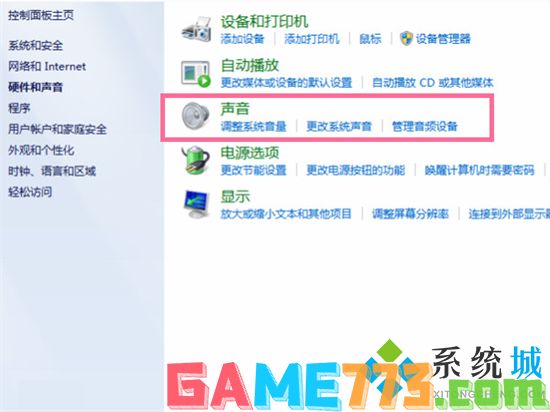
3.点击录制,选择麦克风,设置好权限即可。
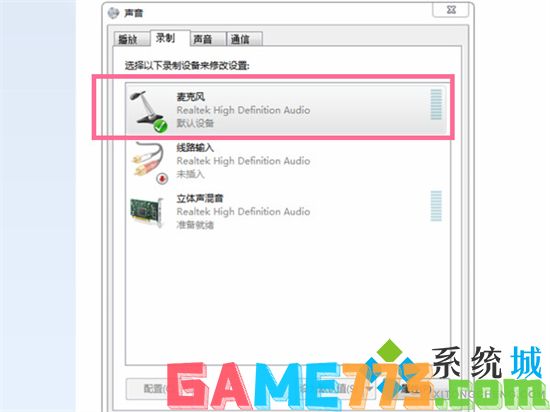
win10系统:
1.点击电脑左下角的windows图标,点击设置;
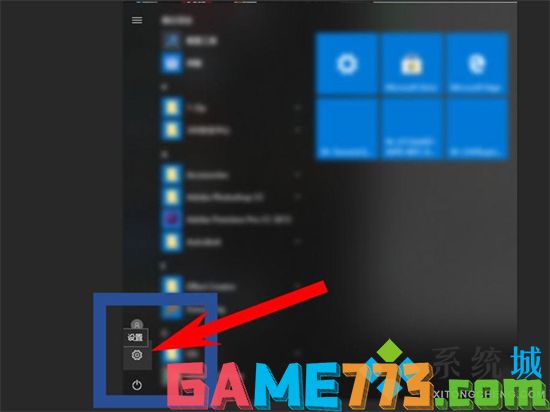
2.点击隐私选项;
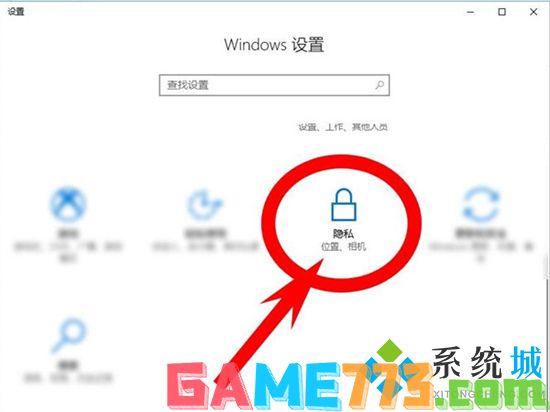
3.开启允许应用使用我的麦克风开关即可。

win11系统:
1.点击桌面下方的windows图标,点击设置;
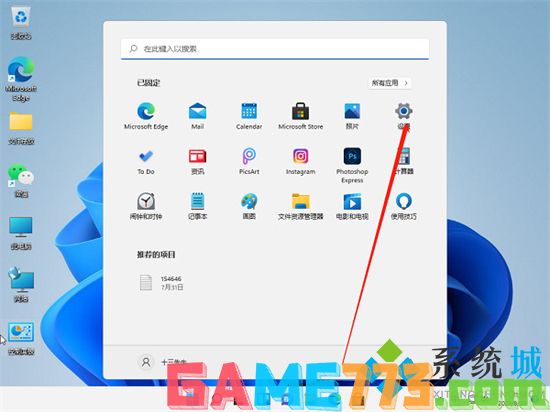
2.在“隐私和安全性”菜单中点击麦克风;
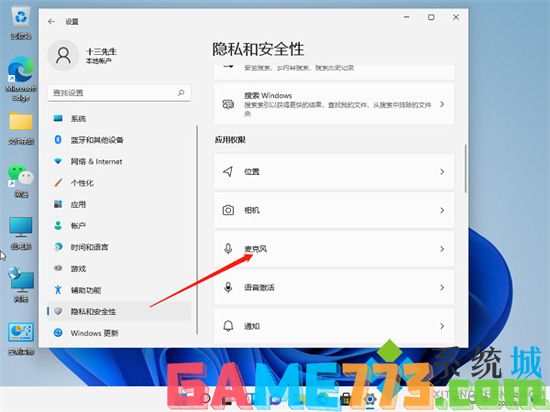
3.打开麦克风访问权限右侧的开关即可。
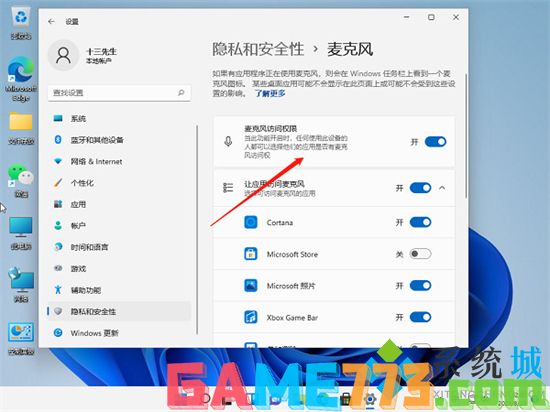
mac系统:
1.点击电脑左上角的苹果图标,选择系统偏好设置;
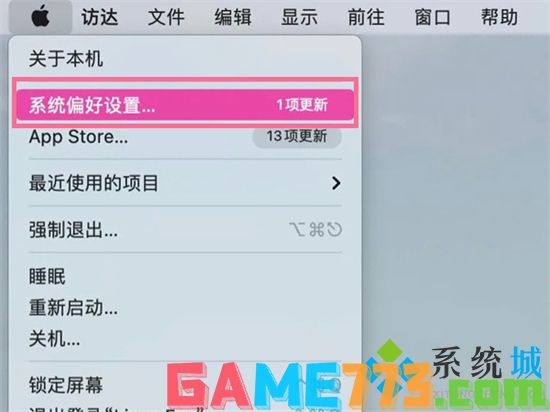
2.点击安全性与隐私选项;
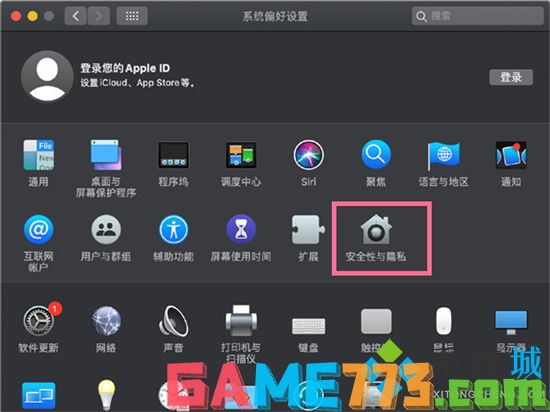
3.点击麦克风,选择应用旁边的复选框以允许其访问麦克风。
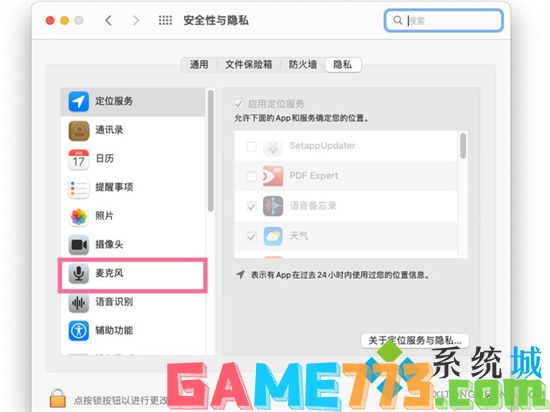
上文即是电脑麦克风权限在哪里开启?电脑麦克风怎么打开的全部内容了,文章的版权归原作者所有,如有侵犯您的权利,请及时联系本站删除,更多麦克风怎么打开?相关资讯,请关注收藏773游戏网。
下一篇:迅雷9右侧窗口怎么关闭-迅雷9关闭右侧窗口教程?














